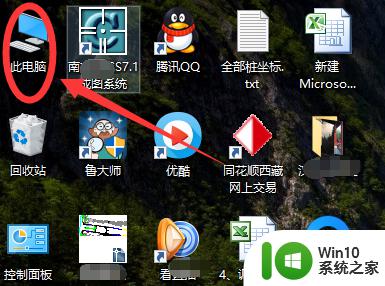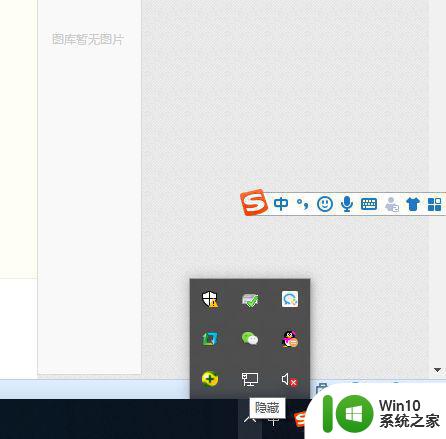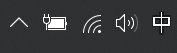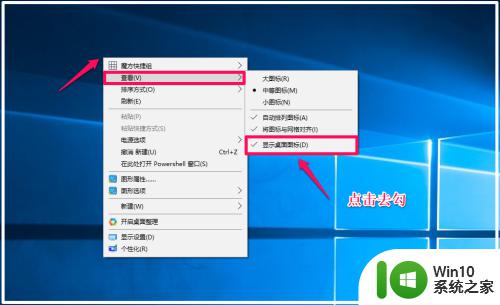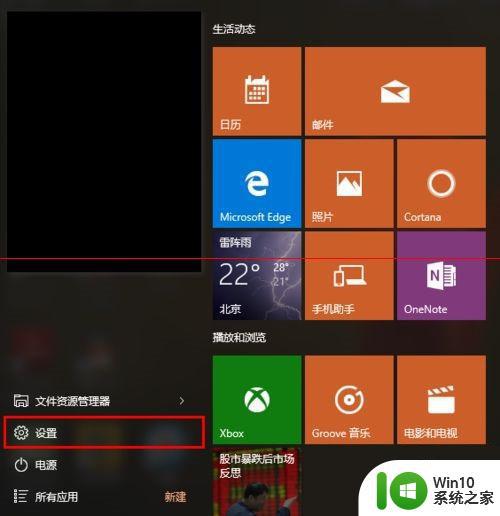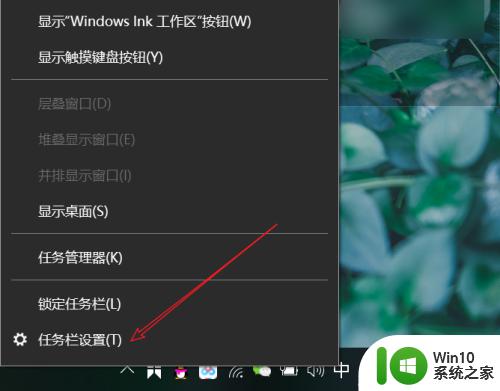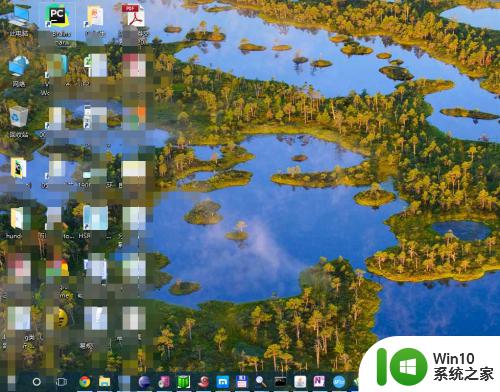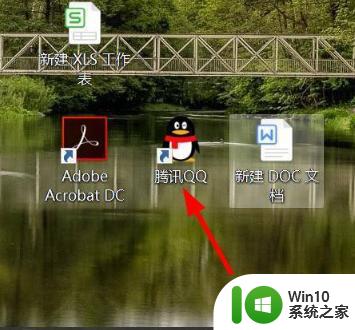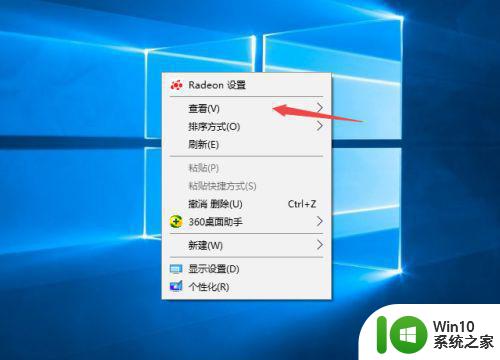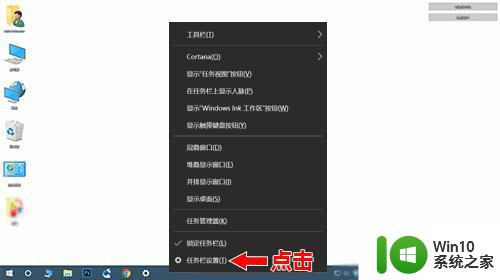win10怎么隐藏网络图标 win10隐藏网络图标方法
更新时间:2023-05-17 21:51:05作者:jzjob
在Win10系统中,网络图标是我们经常需要用到的一个功能,它可以让我们快速地连接到网络,也能让我们直观的了解电脑的联网状态。但是,有些用户可能会认为网络图标占据了任务栏的位置,影响了系统的美观。那么,我们该如何隐藏网络图标呢?下面,我们就来了解一下win10隐藏网络图标方法。
具体方法:
1.电脑桌面空白位置处右键点击选择个性化。
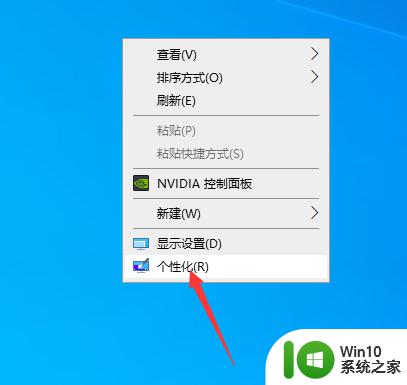
2.点击主页回到主页。
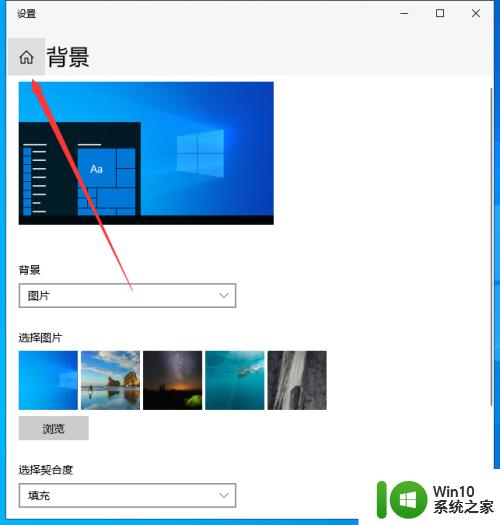
3.选择个性化。
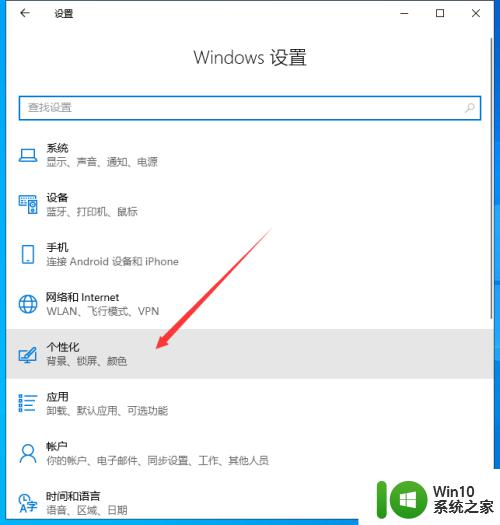
4.个性化中点击主题。
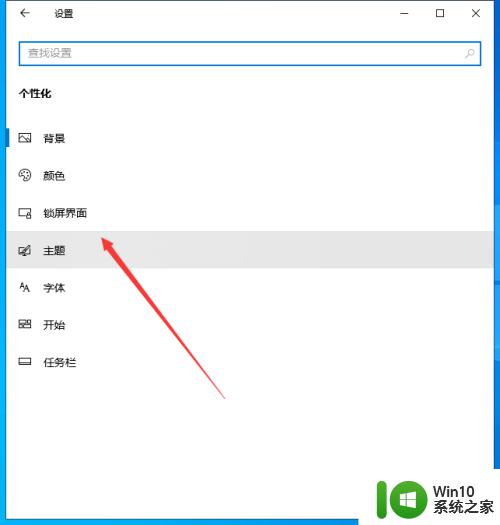
5.主题中点击改阅信设置桌面图标。
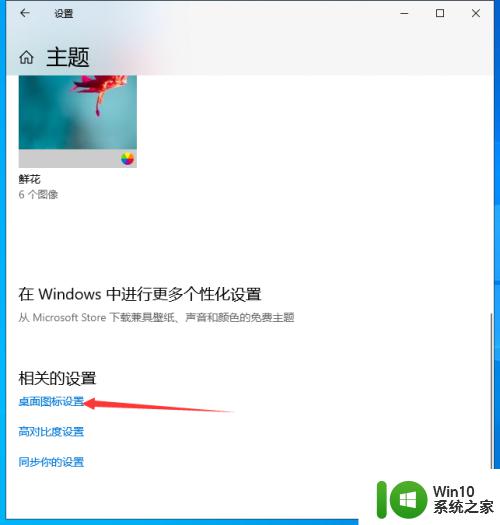
6.去掉网络前面的勾选民虚,设置完成后点击确定侵虚。
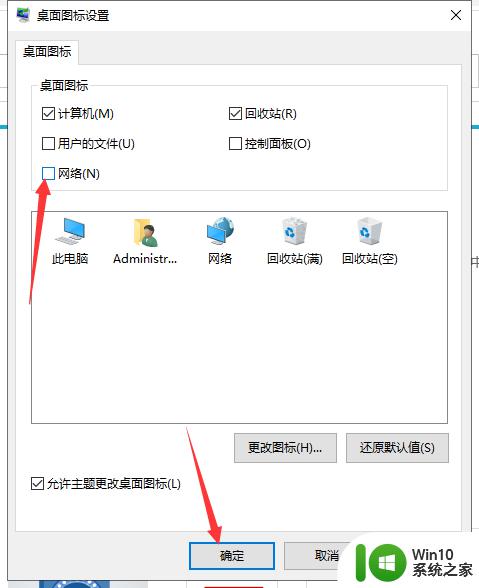
以上就是win10怎么隐藏网络图标的全部内容,有出现这种现象的小伙伴不妨根据小编的方法来解决吧,希望能够对大家有所帮助。